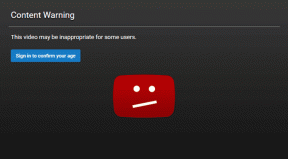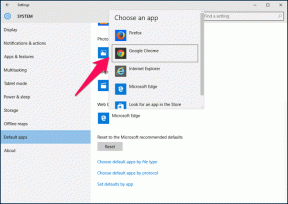5 parasta tapaa käyttää Windows 10:n hiekkalaatikkoa
Sekalaista / / November 29, 2021
Windows Sandbox on ilmiömäinen lisäys Windows 10:een, jota rakastan käyttää yhä uudelleen. Se on melko helppo asentaa ja latautuu aika nopeasti. Mikä parasta, se on myös turvallinen – kaikki mitä teen Windowsin hiekkalaatikossa, pysyy sen sisällä. Mutta siinä on ilmeinen haittapuoli - kaikki mitä teen sen sisällä, on myös väliaikaista.

Kun tilasta poistutaan, Windows Sandbox ei tallenna asetuksiani, asentamiani ohjelmia tai ladattuja tiedostoja. Tämä tarkoittaa, että minun on aloitettava alusta joka kerta. Ei ihanteellinen virtuaalikone vain poimimiseen ja jatkamiseen.
Mutta tämä näennäisesti negatiivinen puoli on Windows Sandboxin taika. Jos mietit, mihin Windows Sandbox sopii parhaiten, katsotaanpa viittä tapausta, joissa käytän sitä mahdollisimman paljon.
1. Tarkista haittaohjelmat
Muistan muutaman kerran, kun sain innoissani ohjelman, mutta huomasin sen olevan tartunnan saaneet haittaohjelmat tai mainosohjelmat. Onneksi Windowsin hiekkalaatikkotila eliminoi virustorjuntasovelluksen tarkistuksen aina, kun haluat käyttää ohjelmaa.
Nyt vain kopioin ja liitän ohjelman asennusohjelman Windows Sandboxiin, minkä jälkeen voin helposti asentaa sen ja tarkistaa, toimiiko se ilmoitetulla tavalla. Jos kaikki näyttää puhtaalta, voin huoletta asentaa ohjelman isäntäkäyttöjärjestelmään huoletta.

Ja jos tiedosto on saastunut, voin turvallisesti poistua Windows Sandboxista, jolloin se silppuaa kaiken. Windows Sandbox on täysin eristetty muusta käyttöjärjestelmästä, joten mikään ei pääse ulos ilman lupaani.
Myös opastekniikassa
2. Kokeile ohjelmistoa
Työni vaatii, että kokeilen jatkuvasti uusia ohjelmistoja. Mutta se ei tarkoita, että haluaisin pitää heistä kiinni ikuisesti. Tästä syystä monien ohjelmien asentaminen ja poistaminen ajan myötä voi heikentää Windows 10:n suorituskykyä vakavasti.
Onneksi tässä Windows Sandbox on todella kätevä. Asensin vain ohjelman, teen sen, mitä minun on tehtävä, ja poistun sitten Windowsin hiekkalaatikosta. Se on niin helppoa. En enää sotke tietokonettani jäljellä olevat tiedostot ja ylimääräiset rekisterimerkinnät.
3. Surffaa Internetissä
Web-selailuni vie minut usein Internetin syrjäisille alueille, mikä on uskomattoman vaarallista. Siksi luotan Windows Sandboxiin aina, kun haluan vierailla luonnollisilta näyttävillä verkkosivustoilla. Tällä tavalla voin lakata murehtimasta kryptomoivien, kaappaajien ja muiden ei-toivottujen komentosarjojen tunkeutumisesta pysyvästi selaimeni pyhyyteen.

Haluan kuitenkin olla kirjautumatta verkkoselaimeen. Vaikka Google Chrome kantaa ominaisuuksia, kuten sivuston eristäminen välilehtien eristämiseksi on mahdollista hyödyntää mahdollista tietoturva-aukkoa. Ja henkilötietojesi jättäminen piiloon ei lupaa hyvää siinä tapauksessa, että niin tapahtuu.
Chromen (Windowsin perusselaimeni) lataaminen uudelleen ei ole aina mahdollista aina, kun haluan käyttää Windows Sandboxia. Joten suurimmaksi osaksi päädyn käyttämään sisäänrakennettua Edge-selainta, mikä ei ole ollenkaan huono asia.
Myös opastekniikassa
4. Lataa tiedostot
Internetissä surffailun lisäksi Windows Sandbox suojaa minua myös vaarallisilta tiedostolatauksilta. Aina kun näen surkean näköisen latauslinkin, käynnistän Windowsin hiekkalaatikon ja lataan sen sieltä.

Tämä pätee erityisesti latauksiin, joissa Chrome lähettää usein aktiivisia varoituksia. Siirryn Windows Sandboxiin, lataan tiedoston ja jopa avaan sen tarkistaakseni, ettei siinä ole mitään epäilyttävää.
Voin myös siirtää ladatun tiedoston isäntäkäyttöjärjestelmään jälkeenpäin, joten en myöskään hukkaa kaistanleveyttä prosessissa. Tarkistan sen myös virustentorjuntaohjelmallani.
Vaikka en tee tätä, voit myös ladata epäilyttäviä sähköpostiliitteitä Windowsin hiekkalaatikon kautta varmistaaksesi, ettei sisällä ole mitään ilkeää.
5. Pelaa Windowsin asetuksilla
Windows 10:ssä on paljon asetuksia, jotka ovat minusta edelleen hämmentäviä jopa vuosien käytön jälkeen. Joten sen sijaan, että puuhastelisin niitä suoraan ja päätän rikkoa joitakin ydintoimintoja, päädyn tekemään sen Windows Sandboxissa.

Tämä koskee myös järjestelmäkriittisiä alueita, kuten rekisterieditoria. Aina kun on pakko puuttua rekisteriavaimiin Vianetsintäviestissäni kokeilen sitä ensin Windowsin hiekkalaatikossa. Tällä tavalla minun ei tarvitse huolehtia siitä, että hajoaisin jotain. Jos teen niin, riittää, että lataat Windowsin hiekkalaatikon uudelleen alusta.
Myös opastekniikassa
Päästä itsesi valloilleen
Windows Sandbox on täydellinen digitaalinen leikkipaikka. Uusien ohjelmien testaaminen, latausten aloittaminen ja tarkistaminen sekä Windows-asetusten sekaisin ovat asioita, joita sinun tulee ehdottomasti tehdä tämän upean toteutuksen kanssa.
Heittäisin kuitenkin varoituksen tuuleen. Kaikessa on porsaanreikä, joten en lähtisi aktiivisesti testaamaan tiedostoja, joiden tiedetään sisältävän haittaohjelmia. Se vaatii edelleen aktiivisia varotoimia.
Seuraava: Joskus Windows Sandbox saattaa lopettaa yhteyden muodostamisen Internetiin. Ota selvää, mitä tehdä, jos näin tapahtuu.